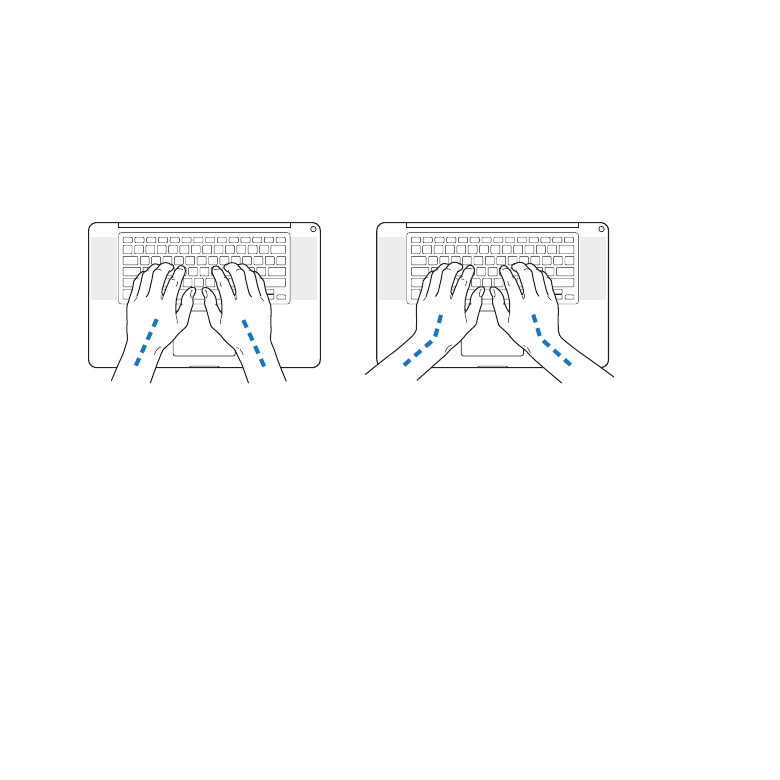
การทำาความเข้าใจเกี่ยวกับการยศาสตร์ (Ergonomics)
ต่อไปนี้เป็นเคล็ดลับบางประการในการติดตั้งสภาพแวดล้อมการทำางานที่ดีต่อสุขภาพ
แป้นพิมพ์และแทร็คแพด
ขณะใช้แป้นพิมพ์และแทร็คแพด ไหล่ทั้งสองข้างควรรู้สึกผ่อนคลาย ต้นแขนและปลายแขน
ควรวางในลักษณะทำามุมฉากโดยประมาณกับข้อมือและมือในแนวเส้นตรง
ไม่ถูกวิธี
ถูกวิธี
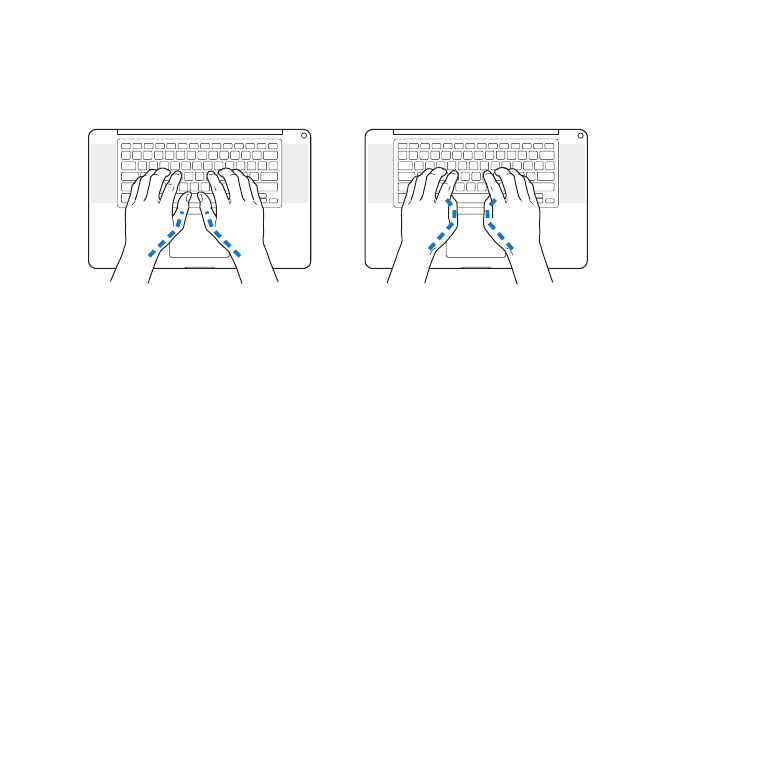
80
บทที่ 5
สุดท้าย แต่ยังไม่ใช่ท้ายที่สุด
สัมผัสเบาๆ เมื่อพิมพ์หรือใช้แทร็คแพดและคอยให้มือและนิ้วมือของคุณผ่อนคลาย หลีก
เลี่ยงการวางนิ้วหัวแม่มือของคุณภายใต้ฝ่ามือของคุณ
ไม่ถูกวิธี
ถูกวิธี
เปลี่ยนตำาแหน่งการวางมือบ่อย ๆ เพื่อหลีกเลี่ยงความเหนื่อยล้า ผู้ใช้คอมพิวเตอร์บางราย
อาจเริ่มรู้สึกไม่สบายที่มือ ข้อมือ หรือแขนหลังการทำางานอย่างเคร่งเครียดโดยไม่ได้หยุด
พัก ถ้าคุณเริ่มมีอาการปวดเรื้อรังหรือรู้สึกไม่สบายที่มือ ข้อมือ หรือแขนของคุณ ให้ปรึกษา
ผู้เชี่ยวชาญด้านสุขภาพที่ผ่านการรับรอง
เมาส์ภายนอก
ถ้าคุณใช้เมาส์ภายนอก ตำาแหน่งเมาส์ควรมีความสูงเดียวกันกับแป้นพิมพ์และสามารถ
เอื้อมได้สะดวกสบาย
เก้าอี้
ดีที่สุดหากจะใช้เก้าอี้ที่ปรับได้เพื่ือให้การรองรับที่มั่นคงและสะดวกสบาย ปรับความสูงของ
เก้าอี้เพื่อให้ต้นขาแนบชิดกับเบาะ และเท้าวางราบกับพื้น ด้านหลังของเก้าอี้ควรรองรับ
ด้านหลังส่วนล่างของคุณ (บริเวณเอว) ทำาตามคำาแนะนำาของผู้ผลิตหากต้องการปรับพนัก
พิงหลังเพื่อให้เหมาะสมกับร่างกาย
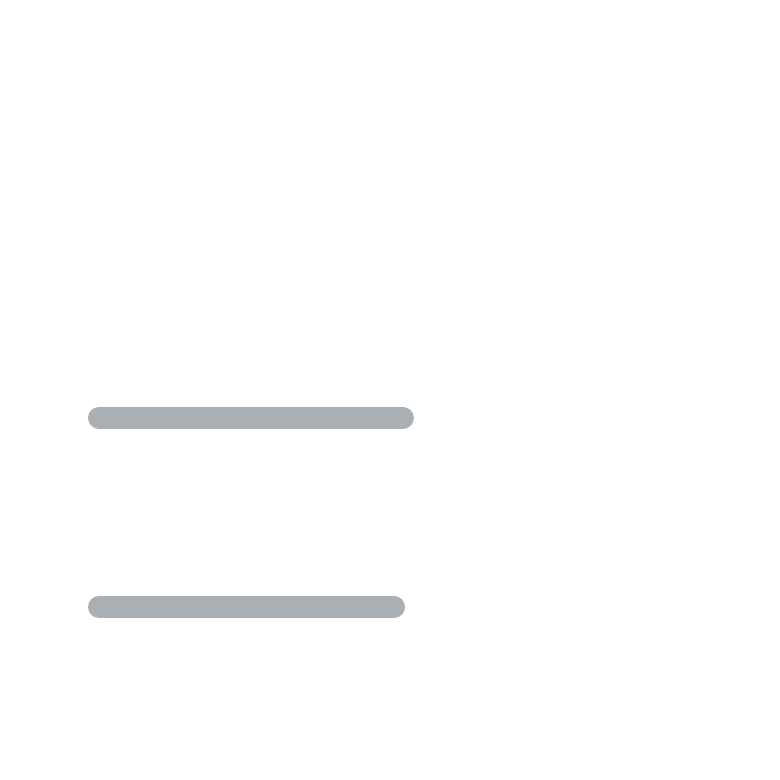
81
บทที่ 5
สุดท้าย แต่ยังไม่ใช่ท้ายที่สุด
คุณอาจจะต้องยกเก้าอี้ขึ้นเพื่อที่จะให้ปลายแขนและมือของคุณวางอยู่ในมุมที่เหมาะกับ
แป้นพิมพ์ ถ้าไม่สามารถทำาให้เท้าของคุณวางราบกับพื้นได้ ให้ใช้ที่พักเท้าแบบปรับระดับ
ความสูงและความเอียงได้เพื่อที่จะช่วยปรับลดช่องว่างระหว่างพื้นกับเท้าทั้งสองข้างของ
คุณ หรือคุณสามารถลดระดับตัวเดสก์ท็อปลงได้เพื่อลดความจำาเป็นที่จะต้องมีที่พักเท้า
ทางเลือกอื่น ๆ คือการใช้โต๊ะกับถาดแป้นพิมพ์ที่อยู่ในระดับต่ำากว่าพื้นผิวการทำางานตาม
ปกติ
หน้าจอในตัว
ปรับมุมของจอแสดงผลเพื่อเพิ่มประสิทธิภาพในการดูของคุณ อย่าฝืนดันหน้าจอหากคุณ
รู้สึกถึงความต้านทาน หน้าจอนี้สามารถปรับได้สูงสุดไม่เกิน 130 องศา
คุณสามารถปรับความสว่างของหน้าจอเมื่อคุณนำาเครื่องคอมพิวเตอร์จากตำาแหน่งหนึ่งไป
ยังอีกตำาแหน่งหนึ่ง หรือถ้าแสงในสถานที่ทำางานของคุณเปลี่ยนไป
ข้อมูลเพิ่มเติมสำาหรับการยศาสตร์ (ergonomics) มีอยู่บนเว็บไซต์:
www.apple.com/about/ergonomics